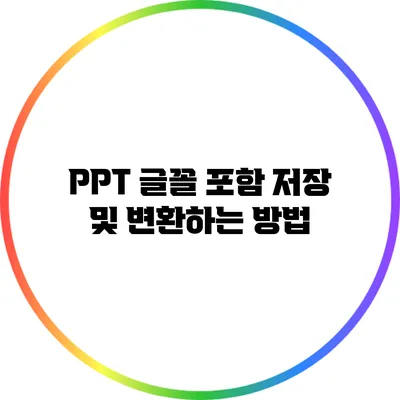PPT 프레젠테이션을 만들 때, 글꼴을 포함하여 저장하고 변환하는 방법은 매우 중요한 요소 중 하나예요. 글꼴이 제대로 포함되지 않으면, 다른 컴퓨터에서 파일을 열었을 때 원하는 폰트가 보이지 않아 보기가 좋지 않을 수 있거든요. 그래서 이번 포스트에서는 PPT의 글꼴을 포함하여 저장하고 변환하는 방법에 대해 자세히 알아볼게요.
✅ 드롭박스를 활용한 협업의 장점을 알아보세요.
글꼴 포함 저장하기
PPT에서 글꼴 포함하기
PPT를 생성할 때 사용한 특정 글꼴이 포함되지 않으면, 다른 도구에서 파일을 열었을 때 해당 글꼴이 없어지기도 해요. 이럴 경우, PPT 파일이 비주얼적으로 좋지 않게 변할 수 있어요. PPT에서 글꼴을 포함하려면 다음과 같은 절차를 따라야 해요:
- PowerPoint 파일을 열고,
- 상단 메뉴에서 ‘파일’을 선택하세요.
- ‘옵션’을 클릭하고 ‘저장’ 탭으로 이동하세요.
- 그곳에서 ‘파일에 글꼴 포함’ 옵션을 선택하고, 선택 사항에 따라 적절한 옵션을 더 설정할 수 있어요. 예를 들어, 파일 크기를 줄이기 위해 ‘문서에서 사용된 글꼴만 포함’을 선택할 수 있어요.
PPT 파일 저장하기
위의 과정이 끝난 후, 다음 단계로 파일을 저장해야 해요. ‘파일’ 메뉴로 가서 ‘다른 이름으로 저장’을 선택하고, 원하는 파일 형식(PPTX 또는 PDF 등)을 선택하세요. 그렇게 하면, 선택한 글꼴이 포함된 PPT 파일이 저장됩니다.
✅ ezPDF Editor로 PDF 변환의 비밀을 알아보세요!
PPT 변환하기
PPT 파일을 다른 형식으로 변환하고 싶을 때도 글꼴을 포함하는 것이 중요해요. 예를 들어, PDF로 변환하는 경우 특별한 설정이 필요하지 않지만, 변환하기 전에 확인할 몇 가지 사항이 있어요.
PDF로 변환하기
PPT 파일을 PDF로 변환할 때 글꼴을 포함하도록 설정하는 방법은 다음과 같아요:
- PPT 파일에서 ‘파일’ 메뉴를 클릭해 주세요.
- ‘내보내기’를 선택하고 ‘PDF/XPS 문서 만들기’ 옵션을 클릭해요.
- PDF로 저장하기 위해 옵션 설정에서 ‘파일에 글꼴 포함’ 체크박스를 확인하고 저장하세요.
이 과정이 끝난 후 PDF 파일을 열면, 사용한 모든 글꼴이 올바르게 표시됩니다.
다른 형식으로 변환하기
PPT 파일을 다른 형식, 예를 들어 이미지(JPEG, PNG)로 변환할 때는 다음과 같은 방법을 사용할 수 있어요:
- ‘파일’ 메뉴에서 ‘내보내기’를 클릭해주세요.
- ‘이미지로 저장’ 옵션을 선택하고 원하는 형식을 선택하세요.
- 마법사를 따라 이미지 품질을 설정하고 저장하세요.
이때 글꼴 문제가 발생하지 않도록 위의 글꼴 포함 옵션을 활용하는 게 중요해요.
요약 테이블
| 작업 | 설명 | 참고 사항 |
|---|---|---|
| 글꼴 포함 저장 | PPT에서 파일에 글꼴을 포함하여 저장하기 | 파일 옵션에서 설정 필요 |
| PDF로 변환 | PPT를 PDF로 변환하며 글꼴 포함하기 | 내보내기 설정에서 체크 |
| 이미지로 변환 | PPT를 이미지로 변환하기 | 변환 시 글꼴 문제 없음 |
✅ 포트나이트에서 최고의 무기와 도구를 찾는 법을 알아보세요!
추가 팁
- 글꼴 선택: 사용하고자 하는 글꼴이 모두에게 보편적으로 제공되는 글꼴인지 확인하는 것이 중요해요. 그러면 다른 컴퓨터에서 파일을 열어도 불편함이 없어요.
- 챕터 나누기: 너무 많은 정보를 포함하면 수신자가 피로감을 느낄 수 있어요. 따라서 명확하게 제목과 소제목을 설정하여 메시지를 명확히 전달하세요.
- 백업: 변환하기 전에 항상 원본 파일을 백업해 두는 것이 좋습니다. 특히 중요한 발표 자료라면 더욱 더 확인이 필요해요.
결론
PPT 문서를 작성할 때 글꼴을 포함하여 저장하고 변환하는 방법을 아는 것은 비주얼 퀄리티를 온전하게 유지하는 데 큰 도움이 됩니다. 사용자가 다른 컴퓨터에서 파일을 열었을 때 원활하게 보이도록 한 것이죠. 이렇게 글꼴을 포함하고 변환하는 방법을 정확히 이해하고 활용해 보세요. 혹시라도 불편함을 겪고 싶은 분들이 계시다면, 오늘 배운 내용을 바탕으로 바로 적용해보는 것이 좋겠어요.
PPT 프레젠테이션을 개선하기 위해 오늘 배운 내용을 실천해 보세요! 다른 동료와 공유하고 더 나은 프레젠테이션을 만들어 보세요.
자주 묻는 질문 Q&A
Q1: PPT 파일에서 글꼴을 포함하려면 어떻게 해야 하나요?
A1: PowerPoint 파일을 열고 ‘파일’ 메뉴에서 ‘옵션’을 선택한 후 ‘저장’ 탭에서 ‘파일에 글꼴 포함’ 옵션을 선택하면 됩니다.
Q2: PPT 파일을 PDF로 변환할 때 글꼴을 포함하려면 어떻게 하나요?
A2: ‘파일’ 메뉴에서 ‘내보내기’를 선택하고 ‘PDF/XPS 문서 만들기’ 옵션을 클릭한 후, 옵션 설정에서 ‘파일에 글꼴 포함’ 체크박스를 확인하고 저장하면 됩니다.
Q3: PPT 파일을 이미지로 변환할 때 글꼴 문제는 발생하나요?
A3: 이미지로 변환할 때는 글꼴 포함 옵션을 활용하면 글꼴 문제가 발생하지 않으니, 걱정하지 않아도 됩니다.